打印机总显示脱机怎么办(打印机为什么老显示脱机)
[来源:未知 作者:zejin 发表时间:2022-12-31 11:54 阅读次数:]|
我们在使用打印机的时候会遇上这么一个令人头疼的问题,那就是打印机在打印的时候,显示脱机状态,导致打印机无法打印成功。这是为什么呢?其实我们只需要重新添加一下打印机就可以了,或者检查一下打印机的设备和安装。接下来在下就给大家带来打印机总显示脱机的解决方法。 具体方法如下: 1、首先我们点击电脑桌面左下角的【开始菜单】按钮。  2、然后在菜单中,点击【控制面板】。 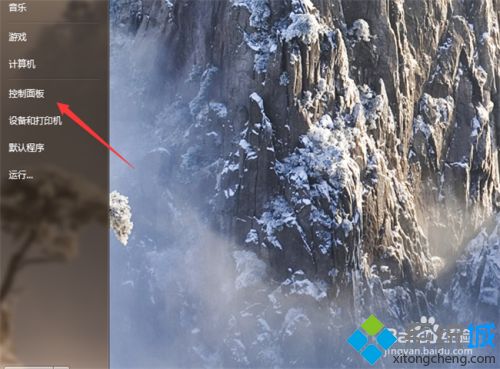 3、之后我们在控制面板里面点击【查看设备和打印机】。 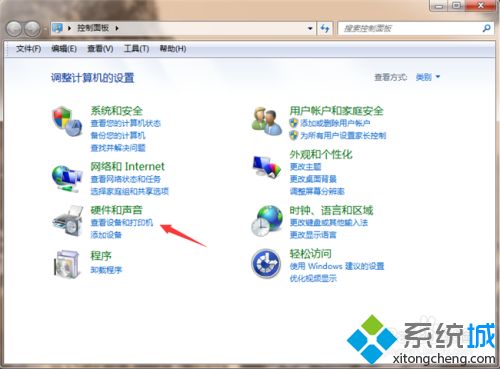 4、然后我们在里面鼠标右键点击正在使用的打印机。 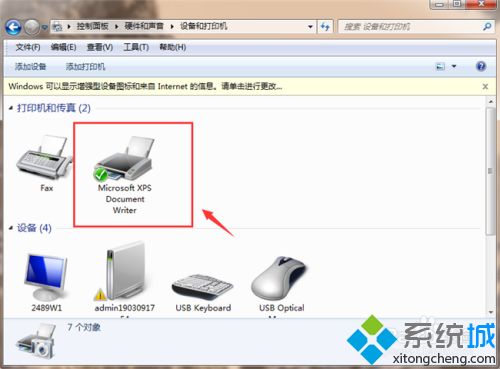 5、然后在弹出来的选项,点击【删除设置】,将打印机先删除掉。 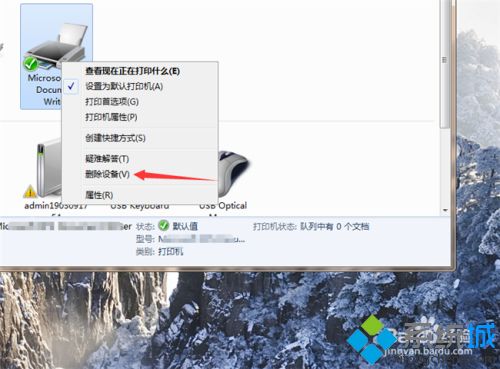 6、然后会弹出来一个提示,我们点击【是】,就可以删除打印机。 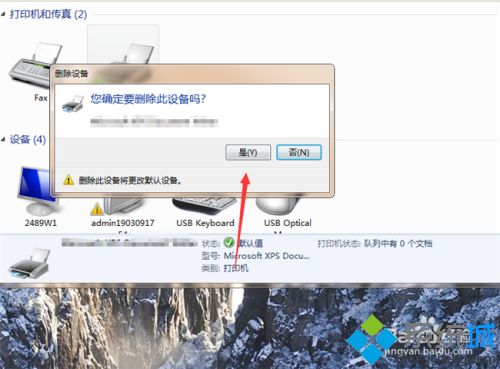 7、然后我们点击界面上方的【添加打印机】按钮。 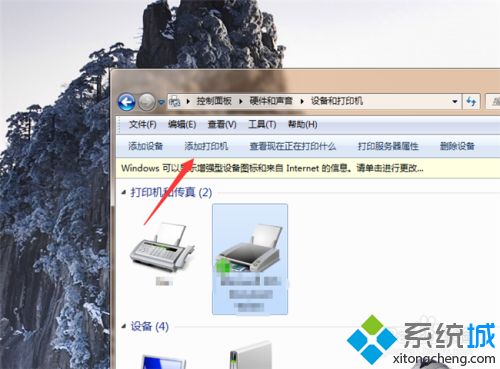 8、我们可以选择添加本地或者网络打印机,我们添加一个新打印机或者之前的打印机,就可以正常打印了,不会显示脱机状态。 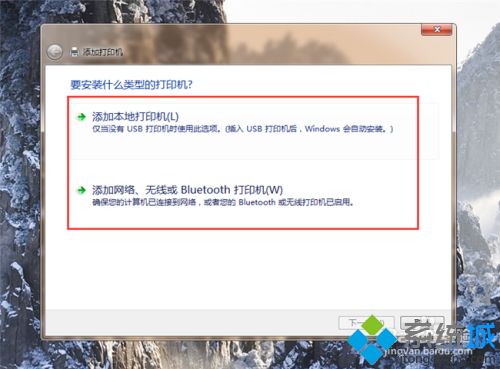
|
Tags:
责任编辑:永春小孩相关文章列表
- 发表评论
-
- 最新评论 进入详细评论页>>
































